|
In questo esercizio si completerà l'interno del modello mediante l'inserimento di una scala nel livello inferiore e l'inserimento e la modifica di ringhiere a livello dell'ingresso.
Obiettivi
- Creazione di una scala tra il livello inferiore e il livello dell'ingresso.
- Creazione di ringhiere mediante l'utilizzo di un valore di offset e la selezione di linee del modello.
- Creazione di ringhiere mediante l'utilizzo di un valore di offset e operazioni di disegno lungo le linee del modello.
- Modifica del tipo di ringhiera per impostare un parapetto circolare.
Creazione di scale
- Aprire il progetto GSG_09_stairs_railings.rvt. Nota: Si consiglia di utilizzare il file di esercizio fornito, poiché sono state apportate modifiche al progetto per migliorare il modello:
- Il tetto è stato esteso oltre il portico di ingresso e la superficie esterna del tetto è in materiale metallico.
- È stato aggiunto un portico di ingresso a livello dell'ingresso.
- È stato aggiunto un passaggio pedonale in pendenza che conduce al portico di ingresso. È stata utilizzata una freccia di inclinazione affinché il passaggio pedonale presenti una pendenza discendente verso la superficie topografica.
- I montanti all'estremità di una delle due facciate continue che si congiungono sono stati rimossi. I montanti all'estremità dell'altra facciata continua ora sono di tipo angolare.
- I muri superiori del modello ora presentano un rivestimento verticale esterno.
- I muri interni ora utilizzano una partizione interna standard.
- Verificare che sia aperta la pianta del pavimento 02 - Entry Level.
- Fare clic sulla scheda Architettura
 gruppo Distribuzione verticale
gruppo Distribuzione verticale
 (Scala).
(Scala). - Nella tavolozza Proprietà, in Vincoli:
- In Livello di base, selezionare 01 - Lower Level.
- In Livello superiore, selezionare 02 - Entry Level.
- Nel locale ad est, fare clic sulla X per avviare la creazione della rampa di scale.
La X è stata aggiunta al progetto per fungere da guida durante il posizionamento.
- Spostare il cursore a sinistra fino a quando nella descrizione comando non viene indicato che vi sono 0 alzate rimanenti, quindi fare clic per specificare il punto finale della scala.
- Nel gruppo Modalità, fare clic su
 (Termina modalità di modifica).
(Termina modalità di modifica).
Creazione di ringhiere
Creazione di una ringhiera all'estremità superiore della scala
Creazione di una ringhiera in corrispondenza del portico di ingresso
Creazione di una ringhiera sul balcone
- Fare clic sulla scheda Architettura
 gruppo Distribuzione verticale
gruppo Distribuzione verticale menu a discesa Ringhiera
menu a discesa Ringhiera
 (Disegna percorso).
(Disegna percorso). - Nel gruppo Disegna, fare clic su
 (Seleziona linee).
(Seleziona linee). - Nella barra delle opzioni, in Offset, immettere 3''.
- Posizionare il cursore sul muro sinistro all'estremità superiore della scala. Quando viene visualizzata una linea tratteggiata a sinistra, fare clic per posizionare la ringhiera.
- Premere ESC due volte.
- Selezionare la ringhiera, fare clic sul punto finale in corrispondenza dell'angolo della scala e trascinarlo fino a quando non viene posizionato all'esterno della scala, come illustrato:
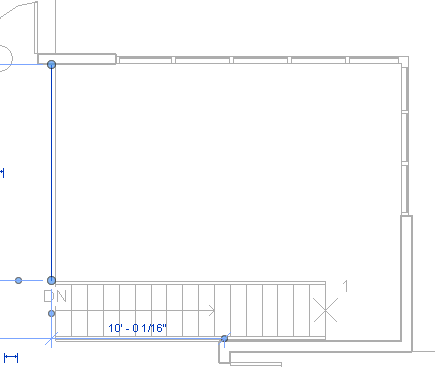
- Nel gruppo Modalità, fare clic su
 (Termina modalità di modifica).
(Termina modalità di modifica). - Fare clic sulla scheda Architettura
 gruppo Distribuzione verticale
gruppo Distribuzione verticale menu a discesa Ringhiera
menu a discesa Ringhiera
 (Disegna percorso).
(Disegna percorso). - Nel gruppo Disegna, fare clic su
 (Linea).
(Linea). - Nella barra delle opzioni, in Offset, immettere 3" e selezionare Concatena.
- Fare clic in sull'angolo dei muri esterni, a destra delle porte doppie, spostare il cursore verso l'alto, fare clic sul punto di intersezione dei muri, spostare il cursore a sinistra e fare clic per creare una ringhiera nel portico di ingresso, come illustrato:
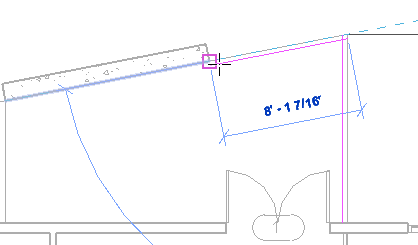
- Nel gruppo Modalità, fare clic su
 (Termina modalità di modifica).
(Termina modalità di modifica). - Fare clic sulla scheda Architettura
 gruppo Distribuzione verticale
gruppo Distribuzione verticale menu a discesa Ringhiera
menu a discesa Ringhiera
 (Disegna percorso).
(Disegna percorso). - Nel gruppo Disegna, fare clic su
 (Linea).
(Linea). - Nella barra delle opzioni, in Offset, immettere 3" e verificare che l'opzione Concatena sia selezionata.
- Partendo dall'angolo inferiore sinistro e disegnando in senso antiorario, posizionare ringhiere sul balcone, come illustrato:
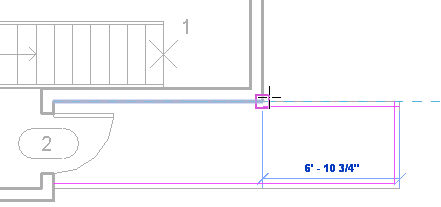
- Nel gruppo Modalità, fare clic su
 (Termina modalità di modifica).
(Termina modalità di modifica).
Modifica del tipo di ringhiera
- Nella barra degli strumenti Accesso rapido, fare clic su
 (Vista 3D di default).
(Vista 3D di default). - Ingrandire mediante zoom la ringhiera del portico di ingresso.
- Selezionare la ringhiera, fare clic col pulsante destro del mouse e scegliere Seleziona tutte le istanze
 Nell'intero progetto.
Nell'intero progetto. - Nel selettore di tipo, in Ringhiera, selezionare Guardrail - Pipe.
